电脑时间不准确会影响办事效率的,一般装机之后时间设定好了,有时候遇上win11时间不准的情况,那么如何让系统时间自动进行校正?其实设置方法很简单,下面给大家提供具体操作
电脑时间不准确会影响办事效率的,一般装机之后时间设定好了,有时候遇上win11时间不准的情况,那么如何让系统时间自动进行校正?其实设置方法很简单,下面给大家提供具体操作教程。
解决方法如下:
1、桌面单击开始按钮。

2、进入开始菜单,点击设置。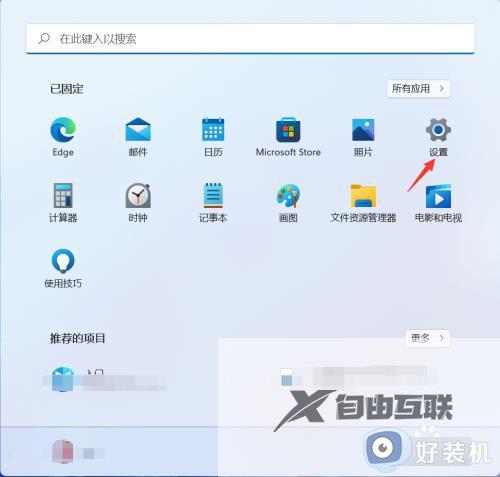
3、单击左侧边栏的时间与语言,然后点击右侧的时间和日期。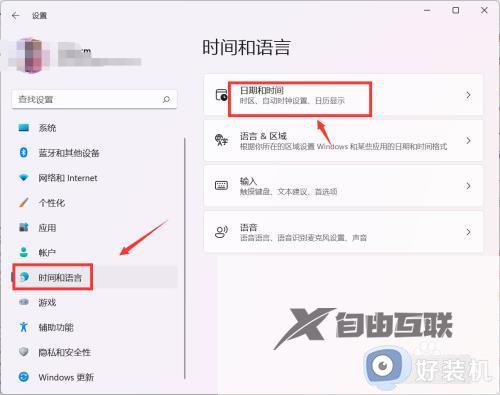
4、首先开启自动设置时间和自动设置时区开关。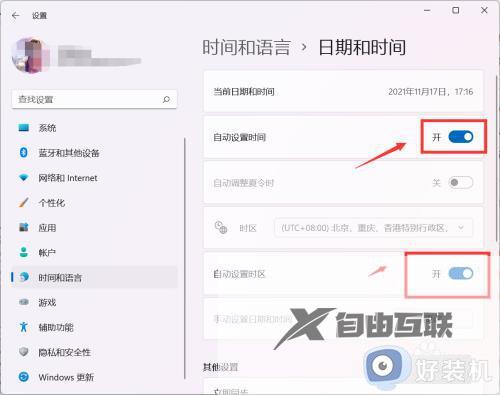
5、然后下拉,点击自动同步,以后系统时间就会自动联网同步了。
以上介绍让win10时间自动校准的设置方法,这样一来,电脑时间就会和北京时间同步,不担心出现时间不准的情况。
